Recenze iCloud WhatsApp Backup
Přemýšleli jste někdy o zálohování WhatsAppna iCloud? No, pro uživatele iPhone je to "nutnost mít všechna svá data zálohována na iCloud nebo iTunes, včetně WhatsApp. V případě, že máte zájem o to, aby vaše WhatsApp zprávy zálohovány na iCloud, ale nevím, jak to udělat, don "Tady vůbec nepanikaříme. Jsme tu, abychom poskytli pomocnou ruku a nechali vás vytvořit." iCloud WhatsApp zálohování v tom nejlepším.
Pokračujte ve čtení článku a dozvíte se více!
- Může iCloud Backup WhatsApp Zprávy?
- Mohu zálohovat konkrétní WhatsApp zprávu iCloud?
- Jak zálohovat WhatsApp zprávy iCloud?
- Mohu extrahovat a prohlížet data z iCloud Backup?
- Alternativní způsob zálohování iCloud k zálohování WhatsApp
Může iCloud Backup WhatsApp Zprávy?
Víme, že se zajímáte o to, zdazáloha na iCloud pro WhatsApp je možná nebo ne. Dobře, řekněme si tu mlhu a přivedeme sem nějaké světlo. Můžete vytvořit WhatsApp zálohování na iCloud. iCloud podporuje zálohování WhatsApp zpráv. Každodenně můžete zálohovat své zprávy WhatsApp a další data. Stačí ponechat váš iPhone připojený k Wi-Fi a povolit iCloud zálohování.
Mohu zálohovat konkrétní WhatsApp zprávu iCloud?
Ale je pro vás zklamáním zpráva. Pokud se ptáte na selektivní zálohování zpráv WhatsApp na iCloud, odpověď je velká "Ne". iCloud může "t usnadnit selektivní zálohování konkrétních zpráv z WhatsApp na iCloud. Pokud chcete vytvořit individuální chat zálohování na iCloud pro WhatsApp, pak budete muset vybrat spolehlivého třetího-party nástroj pro tuto záležitost.
Jak zálohovat WhatsApp zprávy iCloud?
Podívejme se, jak zálohovat WhatsApp zprávy do iCloudu. Zde máme rychlý průvodce, který vám může pomoci.
- Na svém iPhone procházejte "Nastavení" a klepněte na [vaše jméno] nahoře. Odtud jděte na "iCloud".
- Hit "iCloud Drive" možnost a pak zapnout.
- Ujistěte se, že v seznamu Apps, "WhatsApp" byl zapnut.

- Nyní stačí otevřít WhatsApp a klepněte na "Nastavení" na to. Přejděte na kartu "Chaty". Poté klikněte na "Zálohování chatu" následované tlačítkem "Zpět nahoru".

Mohu extrahovat a prohlížet data z iCloud Backup?
Nyní, když jste viděli způsob zálohování WhatsApp na iCloud, jak byste mohli extrahovat data ze zálohy iCloud? No, můžete kdykoliv jít Tenorsahre UltData for iOS (iCloud Backup Restore Tool) a udělejte požadovaný úkol. To může nejen obnovit smazané WhatsApp zprávy, ale dostane smazaná data z iTunes nebo iCloud zálohování příliš. Před obnovou můžete data selektivně zobrazit. S tímto softwarem je kompatibilních téměř 20 datových typů. Data mohou být obnovena do vašeho iPhone nebo počítače podle typu dat, který chcete obnovit.
Zde je návod, jak můžete extrahovat a prohlížet data pomocí zálohovaných dat iCloud -
Krok 1 Nainstalujte a spusťte Tenorshare UltData na vašem počítači a připojte k němu svůj iPhone. Nyní stiskněte "Recover from iCloud Backup File".
Krok 2 Přihlaste se ke svému účtu iCloud a vyberte záložní soubor. Poté stiskněte tlačítko "Další". Spustí proces skenování.


Krok 3 Na další obrazovce v části "Poznámky a další" zvolte "WhatsApp & Attachments" a klepněte na tlačítko "Další". Váš záložní soubor WhatsApp bude nyní stažen.

Krok 4 Zvolte "WhatsApp Messages", "WhatsApp Calls" a"WhatsApp Přílohy" z levého panelu následující obrazovky. To vám umožní zobrazit náhled odstraněných dat WhatsApp. hit na "Recover" následovaný tímto.
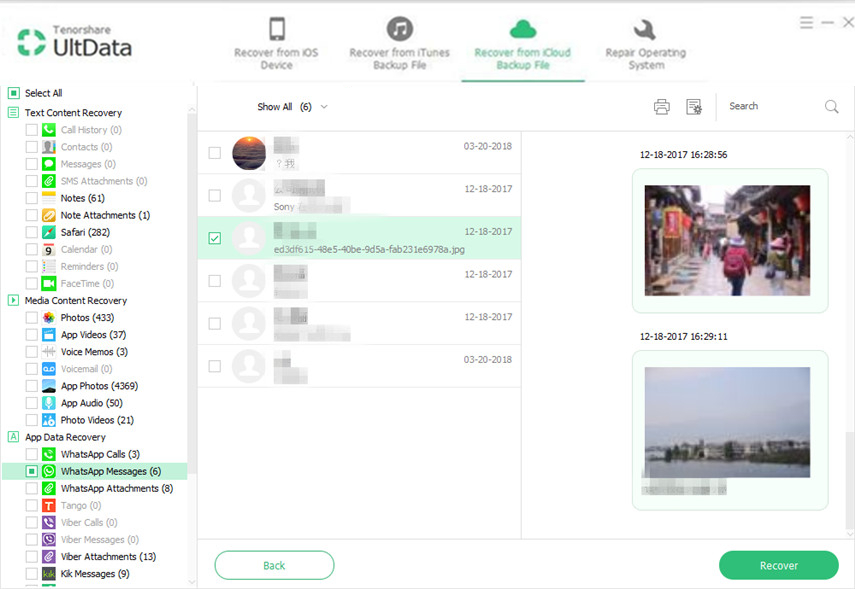
Krok 5 Uveďte "Nastavení výstupu" následované volbou mezi "Obnovit do počítače" a "Obnovit zařízení".

Alternativní způsob zálohování iCloud k zálohování WhatsApp
Poté, co jste si vědomi toho, jak extrahovatWhatsApp data z iCloud zálohování, rádi bychom vás provede procesem, jak zálohovat WhatsApp na iCloud. Budete potřebovat důvěryhodný nástroj třetích stran Tenorshare iCareFone (WhatsApp Backup and Restore Tool) volně zálohovat data WhatsApp. Můžete použít funkci obnovení obnovit data z iCareFone nebo iTunes zálohování kdykoliv budete chtít. S tímto softwarem můžete zálohovat data i bez interakce s iCloud nebo iTunes. Také když obnovujete pomocí iCareFone, nebude existovat žádná obava z existující výměny dat, protože nikdy nepřepíše a neodstraní existující data.
Zde je podrobný návod pro zálohování WhatsApp pomocí iCareFone:
Krok 1 Nejprve nainstalujte software a spusťte jej. Připojte svůj iPhone a stiskněte "Zálohování a obnovení" kartu z programového rozhraní.

Krok 2 Na displeji se zobrazí údaje o zařízeníobrazovky počítače v rozhraní iCareFone. Jakmile jsou data naskenována, můžete pokračovat dále. V části "Data aplikace" stiskněte "WhatsApp & Attachments" a klikněte na tlačítko "Backup".

Krok 3 Zálohování zařízení je nyní dokončeno. V tomto případě můžete zobrazit náhled zálohovaných dat pomocí "Zobrazit data zálohování" nebo "Zobrazit seznam záloh". Nyní je dobré jít.
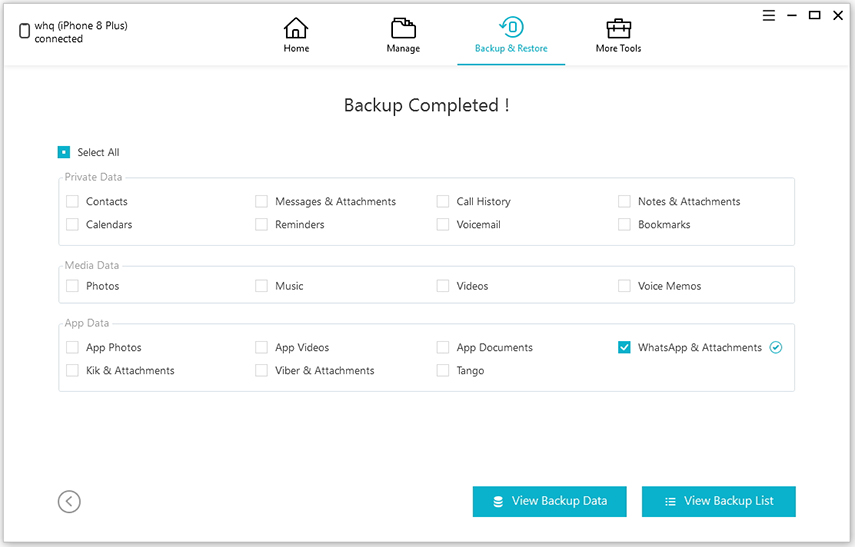
Závěr
Tak jsme vám poskytli celou recenzi iCloudWhatsApp zálohování. Abychom to shrnuli, informovali jsme vás, zda můžete zálohovat WhatsApp, nebo zda můžete samostatně zálohovat zprávy pomocí iCloud. Kromě toho jsme se snažili pochopit nejproduktivnější nástroj, který vám může pomoci při samostatném zálohování a obnovování zpráv WhatsApp. Také můžete extrahovat a zobrazit vaše WhatsApp zálohování prostřednictvím jiného velmi efektivní nástroj. Doufáme, že se vám tento článek líbil a teď vše o systému iCloud.









![[iOS 12 Supported] Jak extrahovat fotografie, videa, zprávy WhatsApp, kontakty z iCloud s iCloud Extractor Mac](/images/iphone-data/ios-12-supportedhow-to-extract-photos-videos-whatsapp-messages-contacts-from-icloud-with-icloud-extractor-m.jpg)